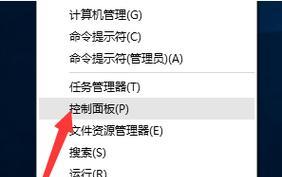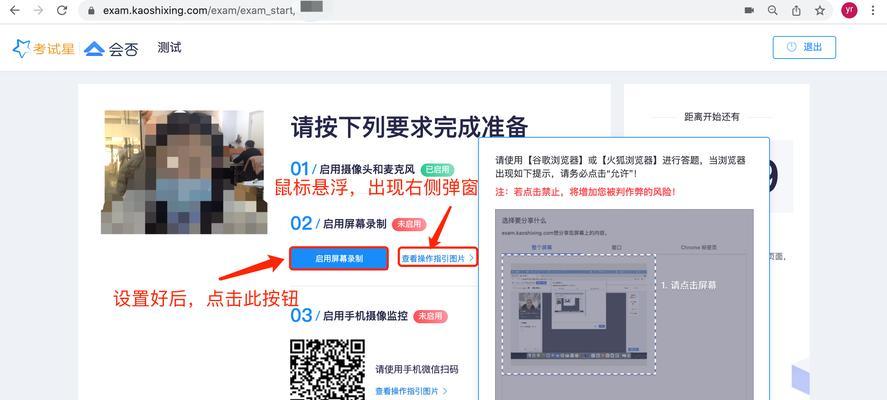随着视频通话和网络直播的普及,电脑摄像头的使用越来越广泛。然而,有时我们可能会遇到各种摄像头问题,比如画质模糊、无法正常启动等。本文将为大家提供一份详细的电脑摄像头调试教程,从驱动安装到画质调整,帮助大家轻松解决各类摄像头问题。
一、选择合适的摄像头驱动程序
要保证摄像头的正常工作,我们需要安装相应的摄像头驱动程序。你可以前往电脑品牌官网或者摄像头制造商的官方网站,下载并安装最新的驱动程序。
二、检查硬件连接是否正常
如果你的摄像头无法启动,第一步是检查硬件连接是否正常。确保摄像头与电脑连接牢固,并且没有松动的线缆。
三、启用摄像头设备
有时,摄像头设备可能被禁用了,导致无法正常工作。你可以按下Win+X组合键,在弹出的菜单中选择“设备管理器”,找到摄像头设备,右键点击并选择“启用”。
四、更新摄像头驱动程序
如果摄像头仍然无法正常工作,你可以尝试更新摄像头驱动程序。在设备管理器中找到摄像头设备,右键点击并选择“更新驱动程序”,然后选择自动搜索更新。
五、检查摄像头是否被其他应用程序占用
有时,其他应用程序可能会占用摄像头设备,导致无法正常使用。你可以在任务管理器中关闭相关应用程序或重启电脑后再次尝试使用摄像头。
六、调整摄像头的画质设置
如果你觉得摄像头的画质不理想,你可以尝试调整画质设置。在摄像头设置中,你可以调整亮度、对比度、饱和度等参数,以获得更好的画质效果。
七、检查摄像头的清洁度
有时,摄像头镜头可能会受到灰尘或污垢的影响,导致画面模糊或不清晰。你可以使用柔软的布料擦拭镜头,确保镜头清洁度。
八、检查摄像头的兼容性
如果你的摄像头仍然无法正常工作,可能是因为摄像头与你的电脑不兼容。在购买摄像头之前,要先查看电脑的系统要求和摄像头的兼容性说明。
九、重新安装摄像头驱动程序
如果以上方法都无法解决问题,你可以尝试重新安装摄像头驱动程序。卸载原来的驱动程序,然后重新安装最新版本的驱动程序。
十、检查操作系统是否需要更新
有时,操作系统的更新可能会影响摄像头的正常工作。你可以前往电脑设置中的“Windows更新”检查是否有可用的系统更新。
十一、重启电脑和摄像头
有时,重启电脑和摄像头设备可以解决一些临时的问题。你可以先关闭所有相关应用程序,然后重新启动电脑和摄像头设备。
十二、查找在线资源和社区支持
如果你仍然无法解决摄像头问题,可以尝试在在线资源和社区支持中寻找答案。有时,其他人可能已经遇到了相同的问题,并分享了解决方法。
十三、联系摄像头制造商的技术支持
如果你尝试了以上所有方法仍然无法解决问题,最后的选择是联系摄像头制造商的技术支持团队。他们可能会提供更专业和个性化的帮助。
十四、定期维护和保养摄像头
为了保持摄像头的正常工作,定期维护和保养非常重要。你可以使用专业的摄像头清洁工具,定期清理摄像头的镜头和外壳。
十五、
通过本文的电脑摄像头调试教程,相信大家已经掌握了解决各类摄像头问题的方法。记住,及时更新驱动程序、检查硬件连接、调整画质设置、保持摄像头清洁是保证摄像头正常工作的关键。如果问题仍然存在,不要犹豫向专业技术支持寻求帮助。祝你顺利解决摄像头问题,享受高质量的视频通话和网络直播体验!